Hvordan opretter jeg et Gantt PowerPoint?
Elementer, du har brug for
Microsoft PowerPoint
Microsoft Excel
Gantt-diagrammer, opkaldt efter deres skaber Henry Gantt, er en bestemt form for vandret søjlediagram, der bruges til at vise projektets fremskridt over tid. Et bemærkelsesværdigt træk ved et Gantt-diagram er, at dets vandrette bjælke altid er en tidsskala, såsom måneder, uger eller år. Diagrammer kan laves i et vilkårligt antal programmer, men når du sammensætter en PowerPoint-præsentation, behøver du ikke at forlade softwaren for at oprette Gantt-diagrammer - du kan lave en i din grænseflade til oprettelse af lysbilledshow.
Åbn PowerPoint. Programmets standard er automatisk at starte en ny diasshowpræsentation med et enkelt, tomt dias. For at føje et Gantt-diagram til en eksisterende præsentation skal du klikke på fanen "File", klikke på "Open" og gennemse PowerPoint. Dobbeltklik på filnavnet for at åbne det og navigere til det dias, hvor diagrammet skal tilføjes.
Klik på fanen "Indsæt" på båndet øverst på skærmen. Klik på knappen "Diagram" for at åbne skærmbilledet "Indsæt diagram".
Klik på "Søjle" og klik på et af søjlediagramdesignet, såsom flade 2-D-søjler, 3-D-kegler og afrundede rektangler. Klik på knappen "OK", og PowerPoint åbner et lille vindue i Microsoft Excel-programmet med fire rækker og tre kolonner med standarddata.
Klik på cellen i første række, anden kolonne (B1). Indtast standardkolonnenavnet, Serie 1, med dit eget, f.eks. Mandag. Tryk på "Tab" -tasten på tastaturet for at flytte ind i den næste celle, C1, og tilføj den næste Gantt-planlægningsperiode, såsom tirsdag. Fortsæt med at fane og ændre kolonnenavne, indtil du har alle nødvendige.
Klik ind i den anden celle i den første kolonne (A2). Indtast det målte emne, f.eks. Kalorier. Tryk på "Enter" -tasten på tastaturet for at falde ind i den næste celle (A3). Indtast det næste målte emne, såsom Motion. Gentag, indtil alle kategorier er tilføjet.
Klik ind i en af pladsholdernummererede celler, og skriv dine faktiske data. For eksempel, hvis mandagens kalorier var 2.000, skal du skrive "2.000" i celle B2. Fortsæt, indtil alle dine data er tilføjet.
Klik på Excel-regnearket og tilbage på PowerPoint-diaset, og bemærk, at dit Gantt-diagram er blevet opdateret automatisk på diaset.
Skift farver på søjlediagram ved at dobbeltklikke på en af bjælkerne, hvilket åbner vinduet "Formatér datapunkt". Klik på "Fyld", klik på "Fyld fast", træk menuen "Farve" ned og klik på et farvet felt. Klik på "Luk", og både bjælken og dens tilknyttede forklaringsboks skifter farve.
Klik på menuen "Filer", og vælg "Gem som." Hvis du oprettede et nyt dias, skal du give præsentationen et navn og gemme det på din computer. Hvis du tilføjede dette diagram til en præsentation, skal du give præsentationen et nyt filnavn eller versionsnummer. gem det ikke oven på originalen.




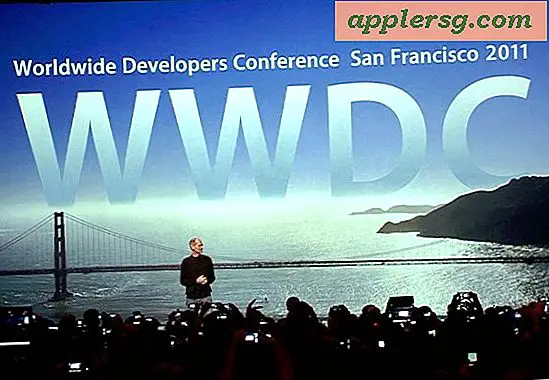






![De 10 bud af Steve Jobs [Infographic]](http://applersg.com/img/fun/394/10-commandments-steve-jobs.gif)
